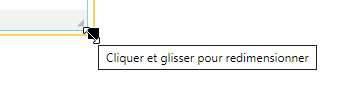Utiliser l'éditeur pour la mise à jour des rubriques
Les rubriques sont importantes et vous permettent d'avancer dans votre projet pas à pas
Les rubriques présentes dans votre projet ont été sélectionnées en fonction des choix effectués sur votre feuille de route, vous pouvez les modifier en personnalisant à nouveau votre feuille de route.
Les rubriques sont accessibles depuis le tableau de bord de votre projet :
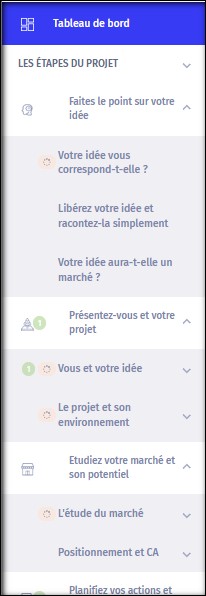
Les rubriques à compléter par des Post-it :
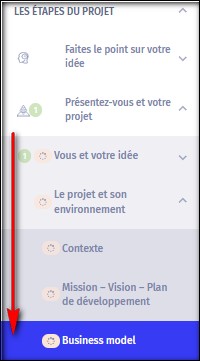
- Vous pouvez ajouter, modifier ou supprimer les post-it en cliquant sur le pictogramme "crayon", "poubelle" ou sur le lien "Ajouter un Post-it"

Les rubriques à compléter via l'éditeur :
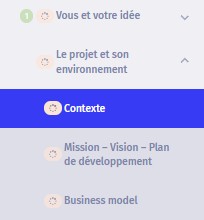
- Vous saisissez les informations de cette rubrique à l'aide de l'éditeur :
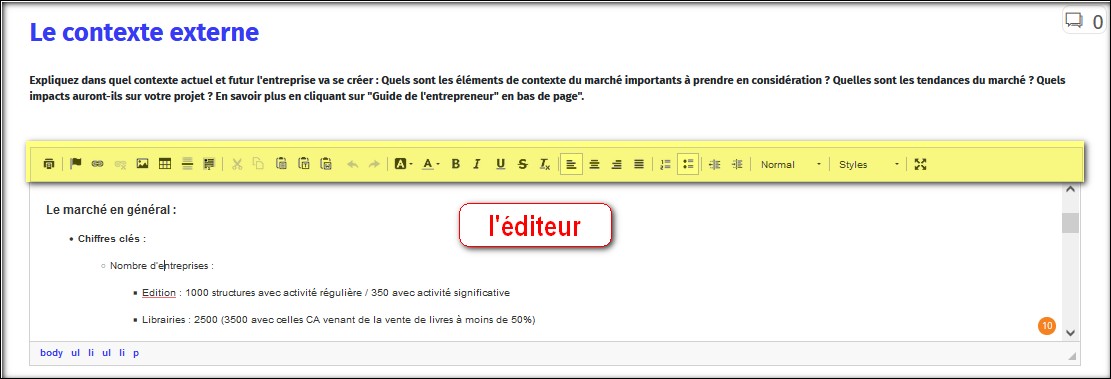
Le statut des rubriques :
- Les rubriques ont différents statuts en fonction de leur avancement et sont notifiées par des couleurs :
- Sur le tableau de bord
- Sur les rubriques
- À l'intérieur des rubriques
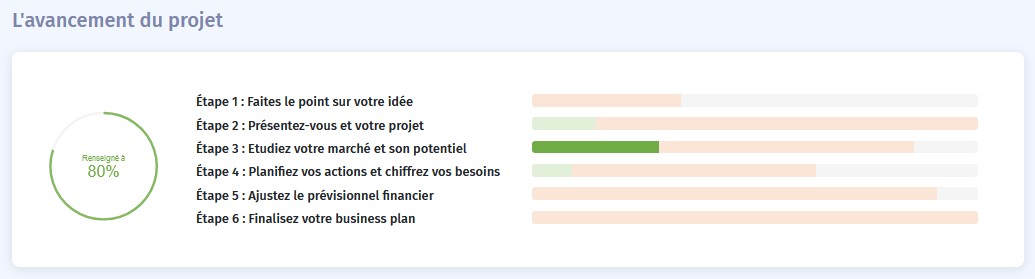
EN COURS - Informations déjà saisies et enregistrées par le client
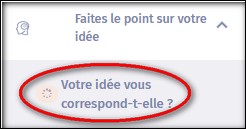
EN ATTENTE DE VALIDATION CONSEILLER - Le client a soumis la rubrique à la validation du conseiller
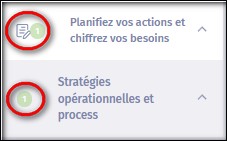
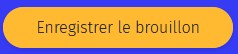

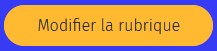
Utiliser l'éditeur pour la mise à jour des rubriques
L’éditeur
L’éditeur est un produit « sur étagère » (https://ckeditor.com/ckeditor-4/)
Il permet de faire les mises en forme classique d’un éditeur de texte (en passant sur les icônes, la fonction est indiquée).
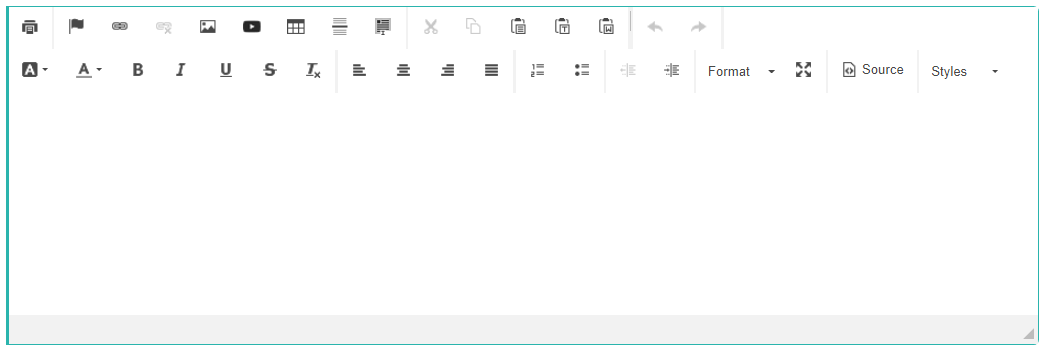
Vous pouvez copier du texte de Word ou d'un autre logiciel et le coller dans l'éditeur (CTRL+V)

Les Images
- Pour intégrer une image, il faut d’abord la déposer sur le serveur et donc, ne pas « copier-coller ». Pour cela, suivez la procédure ci-dessous :
- Cliquez sur le pictogramme « image »

- Cliquez sur « Choisir un fichier »
- Sélectionnez l'image sur votre disque dur, cliquez sur "Ouvrir"
- Cliquez sur « Insérer l'image »
- Validez en cliquant sur le bouton "OK" pour accéder aux propriétés de l'image
- Vous pouvez préciser l'alignement (Gauche, Centrer, Droite) de votre image et valider l'insertion en cliquant sur le bouton "OK"
- Cliquez sur le pictogramme « image »
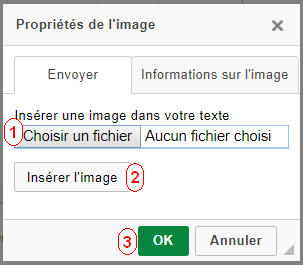
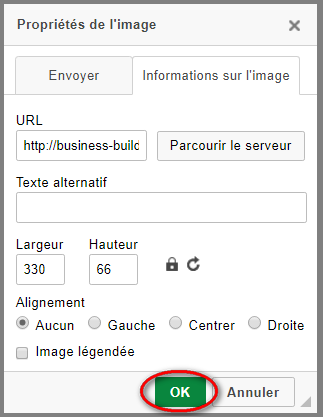
- Pour redimensionner facilement une image, vous devez cliquer/glisser sur le carré noir dans l'angle inférieur droit de l'image sélectionnée